- 系统
- 教程
- 软件
- 安卓
时间:2021-09-24 来源:u小马 访问:次
Win11系统是最近微软发布的最新操作系统,不少用户都在自己的电脑中升级了Windows11系统,那么我们安装的Win11系统是否激活了呢?是永久激活还只是180天的批量激活呢?如何查看Win11是否永久激活?下面就和小编一起来简单的了解一下查看Win11系统是否永久激活的方法教程,希望大家会喜欢。
1、右键点击桌面左下角的“Windows徽标”,然后在弹出菜单中选择“运行”菜单项。
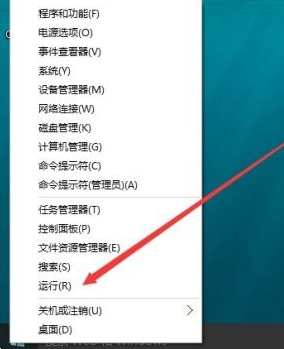
2、在打开的运行对话框中输入slmgr.vbs -xpr命令,点击确定按钮。
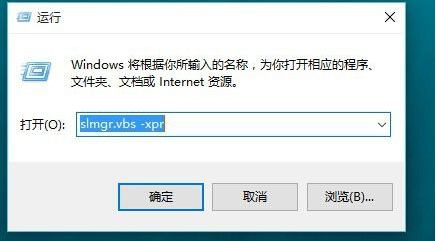
3、这时就会弹出是否永久激活的窗口,小编的是批量激活,只有180天的时间,如果是永久激活的话,就会在窗口中显示永久激活的字样。
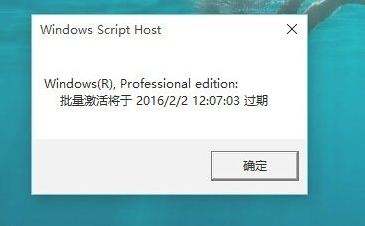
4、接下来我们看一下激活的详细信息,在运行对话框中输入“slmgr.vbs -dlv”,然后点击确定按钮。
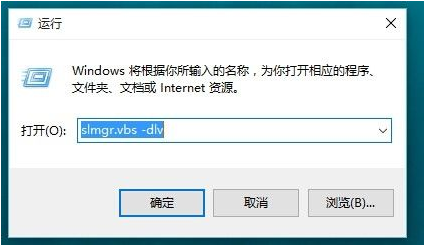
5、这时就会弹出激活的一些详细信息,我们可以通过该窗口了解激活的详细情况。
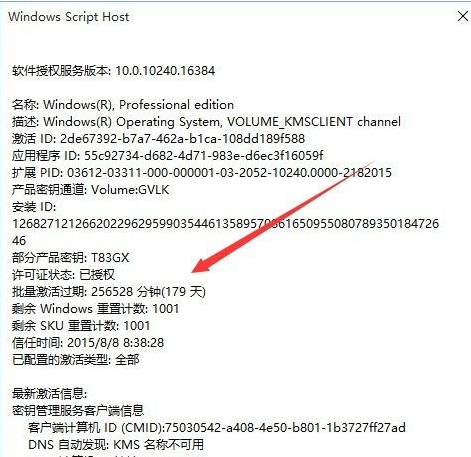
以上介绍的内容就是关于查看Win11系统是否永久激活的具体操作方法,不知道大家学会了没有人,如果你也遇到了这样的问题的话可以按照小编的方法自己尝试一下,希望可以帮助大家解决问题,谢谢!!!想要了解更多的Windows11技巧请关注Win10u小马~~~





